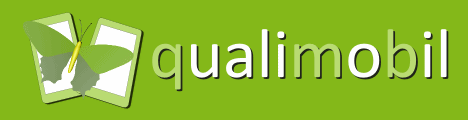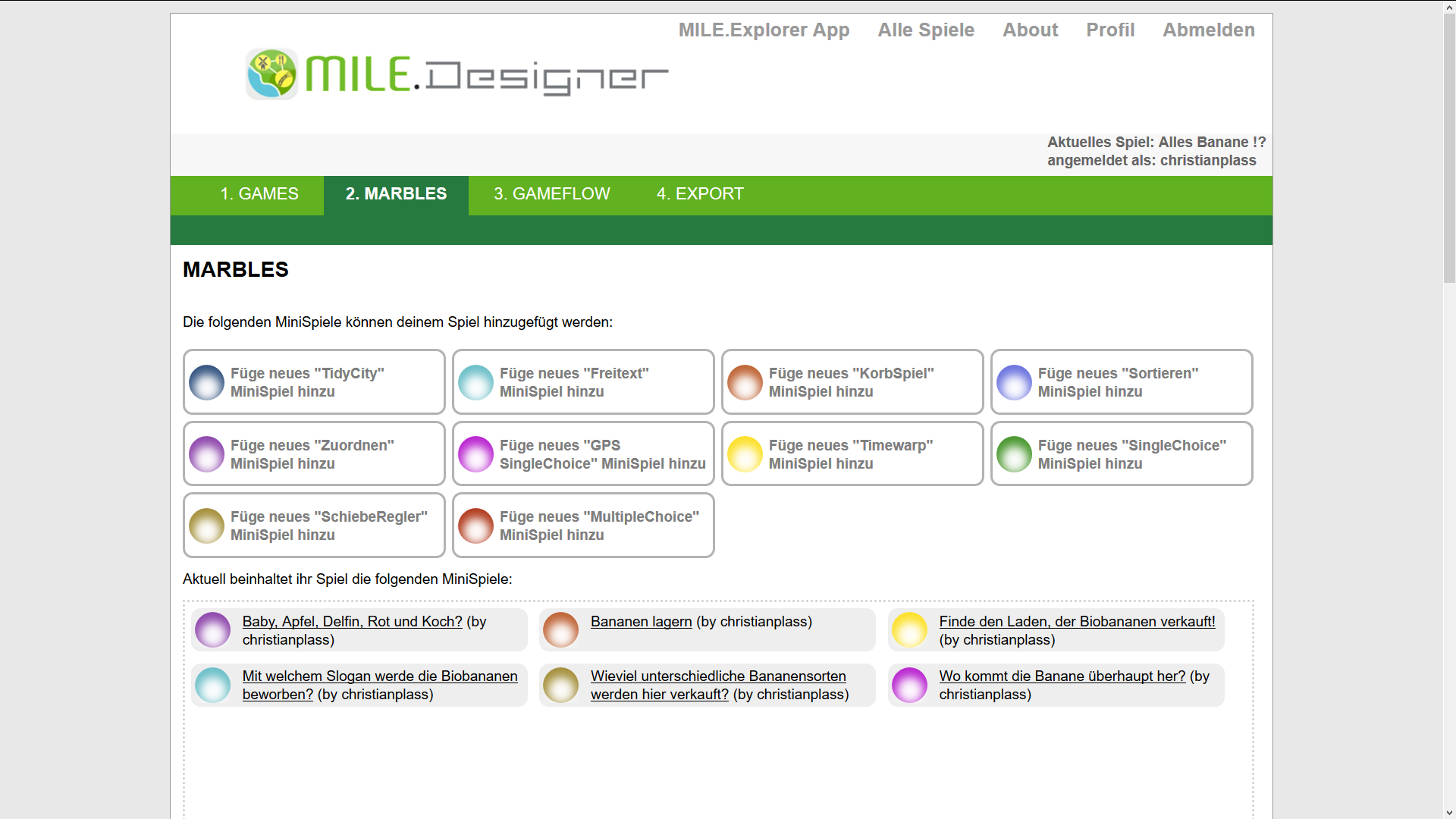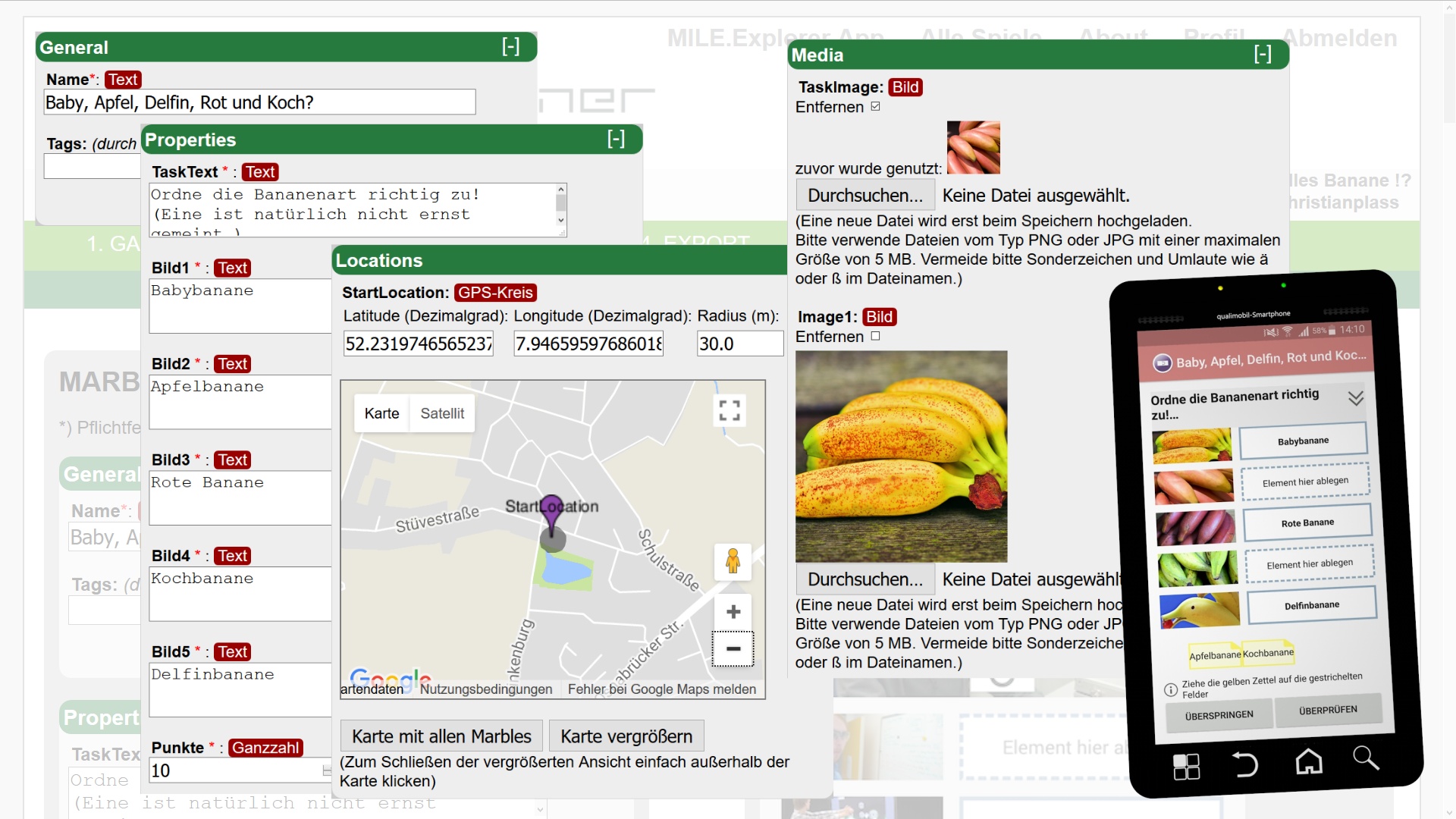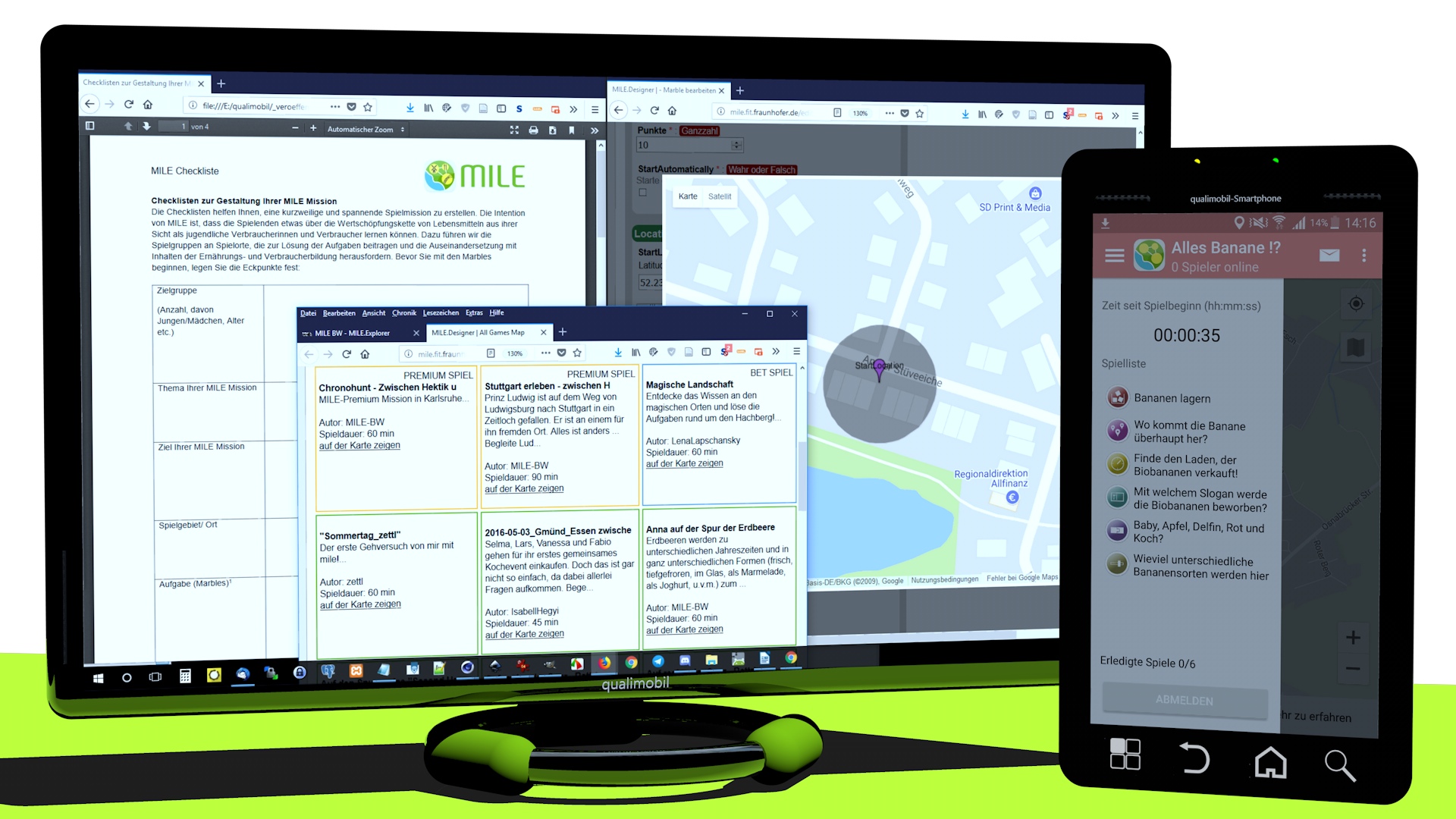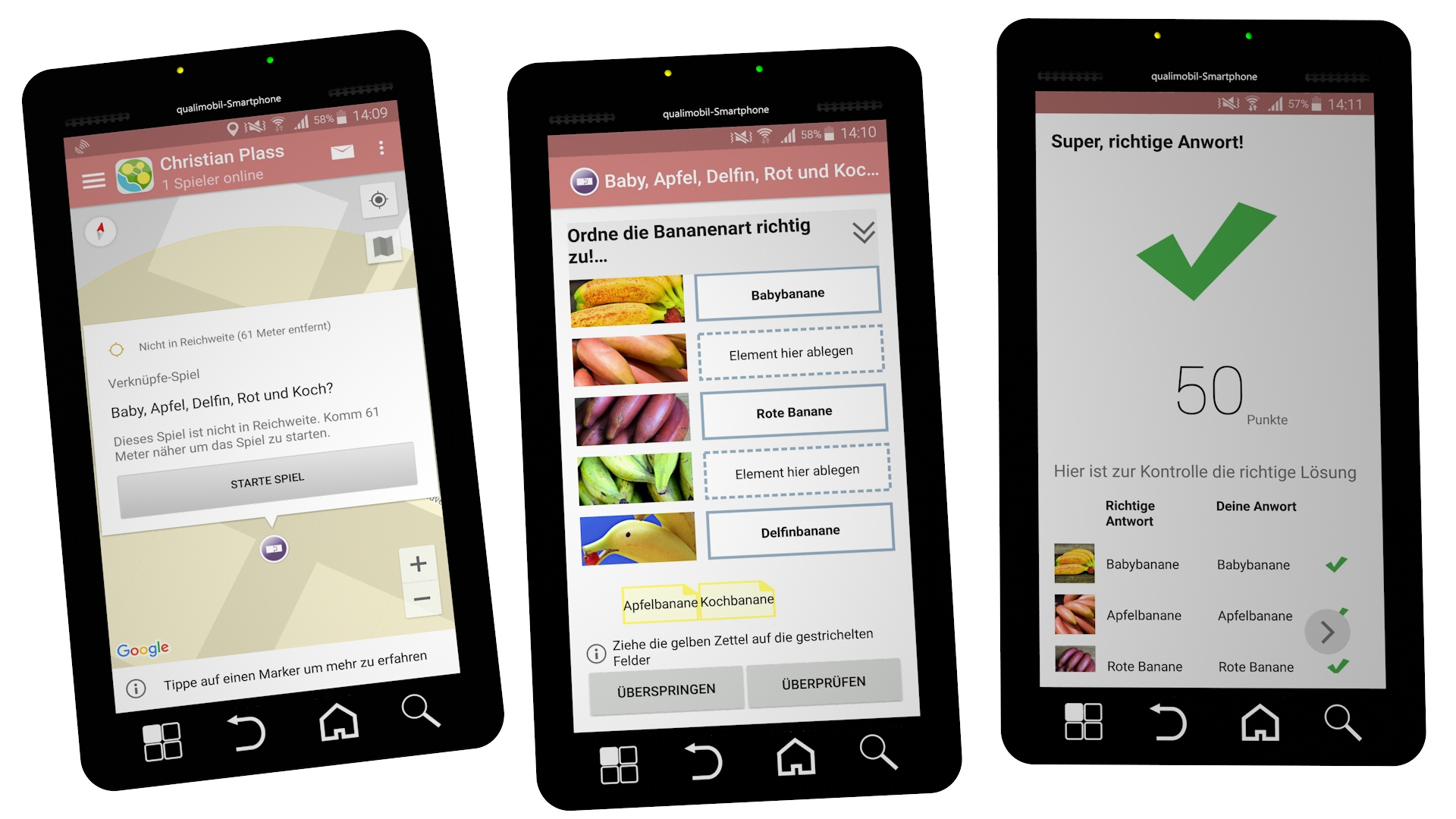Der MILE.Designer (der Editor, das Autorensystem) ermöglicht die Erstellung eigener MILE-Missionen im Browser. Kernelemente bilden sog. Marbles (Murmeln), die jeweils eine bestimmte Art eines Mini-Spiels (in MILE MiniSpiel / MiniGame) repräsentieren. Ein MiniSpiel wird immer über eine Karte in der realen Welt platziert.
Durch die Option "Starte direkt nach vorherigem MiniGame" lässt sich der Spielverlauf beeinflussen, ebenso kann die Reihenfolge der MiniSpiele festgelegt werden, somit lässt sich eine Mission geführt (von Station zu Station bzw. Station nach Station) umsetzen.
Das nachfolgende Bildschrimfoto zeigt den Bereich "MARBLES".
Die zu einer Mission gehörenden MiniSpiele finden sich zur Bearbeitung verlinkt in einer kompakten Übersicht, wobei zusätzlich die Farbe die Art des Spiels für eine noch schnellere Zuordnung wiedergibt.
Zur Bearbeitung der MiniSpiele stehen entsprechende Eingabeformulare zur Verfügung, die mit unterstützenden Hilfetexten versehen sind.
Das Bildschirmfoto (die Bildmontage) zeigt beispielhaft Formulare des MiniSpiels "Zuordnen". Erforderliche Eingabefelder sind mit einem roten Sternchen gekennzeichnet. Erforderlich sind in diesem Fall der Name des Spiels und ein Anweisungstext, sowie fünf Bilder mit zugehörigen Bezeichungen und die Angabe der erreichbaren Punkte. Die Verortung eines MiniSpiels geschieht mithilfe einer Google Maps-Anwendung, die auch alle zu einer MILE-Mission gehörenden MiniSpiele anzeigen kann.